Ola Bacansa vamos aprender como instalar mais de um sistema Operacional no mesmo micro.

Em primeiro lugar, é preciso entender alguns fundamentos sobre a inicialização do micro. Depois que o PC é ligado e o BIOS realiza todos os testes necessários, o próximo passo será carregar o sistema operacional. Para isto o BIOS lê a trilha MBR do HD, onde estão armazenados os detalhes sobre o sistema operacional instalado e quais arquivos devem sem carregados para inicializa-no.
A trilha MBR é apenas uma, e ainda por cima tem apenas 512 bytes, o suficiente para apenas uma gravação. Para manter vários sistemas operacionais instalados no mesmo HD será preciso instalar um programa gerenciador de boot, que permitirá escolher qual sistema operacional deseja usar cada vez que ligar o micro. Este é o Boot Manager.
O Linux vem com o Lilo, que pode ser configurado para inicializar a maioria dos sistemas operacionais, mas nem todos.
O Partition Magic da powerquest.com.br vem com um gerenciador de boot bem mais avançado, veremos como utiliza-lo mais para a frente.
Dividindo o espaço
A primeira coisa que você deverá decidir, será o quanto de espaço deseja reservar para cada sistema. Lembre-se que existe o problema dos sistemas de arquivos, por isso nem sempre um sistema poderá ler dados gravados na partição do outro.
O Windows Vista/2003/XP/2008 por sua vez suporta tanto a Fat 16, quanto a 32, tendo também o NTFS, que é o seu sistema de arquivos preferencial. Uma versão atual do Linux pode ler partições formatadas nos três sistemas anteriores, mas seu sistema de arquivos é o EXT2.
Caso você tenha um HD de 120 GB, eu recomendaria uma partição de 50 GB para o Windows Vista, uma de 40 GB para o Windows 2008, e duas para o Linux, uma de 30 GB para o sistema e uma de 1 GB para Swap. Claro que esta é apenas uma idéia, você pode mudar estes valores de acordo com o que pretender fazer em cada sistema.
Deixe para ir criando as partições conforme for instalando os sistemas (não se esqueça de definir a partição como ativa), e crie as partições do Windows 2008 e Linux durante a instalação de ambos.
Windows 2008 + Windows Vista
Esta é a solução mais fácil. Instale primeiro o Windows Vista; depois de configurar tudo coloque o CD do Windows 2008 na bandeja e abra o programa de instalação. Quando perguntado se deseja atualizar a versão atual do Windows responda que não, que deseja fazer uma instalação limpa do sistema.
Durante o processo de instalação você deverá escolher em qual partição deseja instalar o Windows 2008. Você pode até instala-lo na mesma partição do Windows Vista, mas o ideal é usar uma partição separada.
Será instalado o boot manager do Windows 2008, que lhe perguntará qual sistema deseja carregar cada vez que ligar o micro.
Windows Vista + Linux
O procedimento é o seguinte. Depois de ter reparticionado o disco rígido, deixando espaço para a partição do Linux, coloque o CD do Linux na bandeja e reset seu micro.
No caso do Linux da Novell o SUSE a instalação é bem simples, qualquer dúvida basta consultar o manual.
Para deixar o Windows e Linux em dual boot, você deve instalar primeiro o Windows e em seguida o Linux. Durante a instalação do Linux será instalado o Lilo que é o gerenciador de Boot do Linux. Quando perguntado, responda que deseja instalar o Lilo na trilha MBR do HD. Em seguida ele mostrará uma tabela com as partições de disco pelas quais o micro poderá ser inicializado. Na lista aparecerão: a partição do Linux e a partição do Windows. Selecione a partição Windows e nas propriedades digite um apelido para ela, "WinVista" por exemplo, qualquer coisa que você ache fácil de digitar.
Você acabou de configurar o Lilo para deixar o Windows e Linux em Dual Boot. Logo que ligar o micro aparecerá uma mensagem e selecionar o sistema que deseja carregar e pronto.
Se quiser alterar a configuração depois, basta editar o arquivo /etc/lilo.conf após salvar o arquivo, digite o comando "lilo" no prompt para ativar as alterações.
Usando o Boot do Partition Magic
O boot do Partition Magic é a solução ideal para manter os trio Windows Vista/2008 + Linux ou mesmo instalar um quarto sistema operacional.
Siga os passos dos exemplos anteriores para instalar os sistemas operacionais que desejar. Tome o cuidado de deixar uns 10 ou 20 MB não particionados no final do disco, onde será instalado o Boot Manager
Depois de terminada a instalação de todos, inicialize o micro pelo Windows Vista, instale o Partition Magic e abra-o. Logo na janela principal abra a aba "boot manager", e "instalar boot manager".
Na janela que surgirá diga que deseja instalá-lo no início do espaço livre, dê OK e ele será instalado.
Falta agora configurá-lo para que ele inicialize todos os sistemas que estão instalados no HD, para isso volte ao menu principal do Partition Magic. Selecione a partição que deseja adicionar, abra o menu "boot manager" e escolha "Adicionar ao menu do boot manager". Dê um nome qualquer para a partição e de OK. Repita isto com todas as outras partições que contém sistemas operacionais.
Terminando feche o Partition e reinicialize o micro. O boot manager surgirá perguntando qual sistema deseja inicializar. Missão cumprida.
Abs

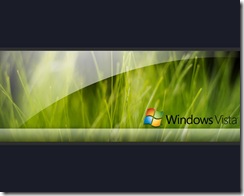
Nenhum comentário:
Postar um comentário